5 secretos con los que mejorar el audio y el vídeo en VLC

En los PCs que la mayoría de nosotros tenemos en casa podemos llevar a cabo todo tipo de tareas, tanto relacionadas con el trabajo como con los momentos de ocio. Todo ello se debe, entre otras cosas, al software del que podemos echar mano estos días, soluciones como Photoshop, VLC, Word, Chrome, etc.
En un ámbito generalista, todas estas soluciones software nos son de una enorme ayuda en la mayoría de los casos. Pero en estas líneas nos vamos a centrar en uno de los tipos de uso más comunes, nos referimos a los reproductores multimedia. Como ya sabréis, estos programas básicamente nos sirven para reproducir todo tipo de archivos de audio y de vídeo. Cierto es que los hay específicos para uno de los dos tipos, pero lo habitual son los generalistas.
Pues bien, si hay una propuesta que encabeza la lista como uno de los más usados y conocidos del mundo, ese es VLC. Y es que hay programas de este tipo que son más completos que otros, todo depende de lo que nos ofrezcan en su interior. En este sentido el mencionado reproductor multimedia VLC es uno de los más completos que vamos a encontrar. Además a esto le podemos sumar su enorme compatibilidad con formatos de fichero, su estabilidad, multiplataforma, etc. Pero al mismo tiempo hay que admitir que cuenta con diversas útiles funciones más a la vista que otras.
Es por ello que ahora os hablaremos de algunas de estas características un tanto más ocultas pero que nos ayudarán a mejorar tanto el audio como el vídeo de los contenidos reproducidos aquí.
VLC cuenta con su propio ecualizador
Ya hablemos de vídeos o de audio, el sonido como tal es un elemento clave, por lo que adaptar y mejorar la calidad del mismo es muy importante. Para ello podemos echar mano del ecualizador de VLC que tiene integrado. Al mismo podemos acceder desde el menú Herramientas / Filtro y efectos y en la pestaña Ecualizador lo encontramos.
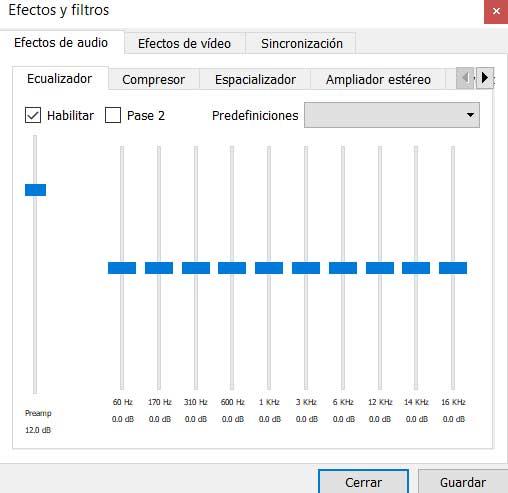
El programa cuenta con varios de ellos ya predefinidos, o podremos cambiar los ajustes para crear nuestro propio modo de ecualización.
Filtros de audio
Continuando con el apartado de audio, decir que el programa, en una sola ventana nos propone una buena cantidad de funciones con las que mejorar esto. Para ello no tenemos más que situarnos en el menú Herramientas / Preferencias, donde en la parte inferior activamos Todo. En la lista de la izquierda localizamos la entrada de Audio / Filtros, en la que pinchamos.
En ese momento en el panel derecho veremos opciones que nos permiten normalizar el volumen, ampliar el efecto estéreo, activar un ecualizador paramétrico, etc. Así podremos probar lo que más nos interesa en cada caso.
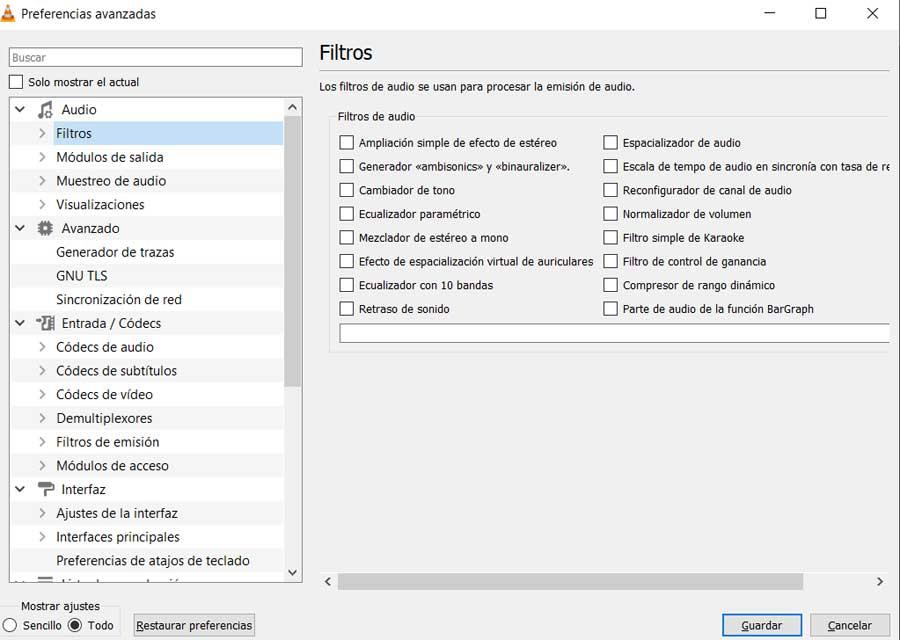
Configurar la ganancia de audio
Cabe destacar que en este mismo apartado, antes de pinchar en Filtros, basta con que nos situemos en la sección de Audio, tenemos la posibilidad también de mejorar esto. En concreto podremos forzar el soporte digital, configurar la ganancia, o establecer el modo de salida de forma predeterminada.
Utilizar filtros de vídeo
Como no podía ser de otro modo, VLC también nos ofrece algunas mejoras en lo que se refiere al vídeo. De hecho, al igual que sucede con el sonido, disponemos de una amplia sección de filtros que nos permite adaptar la imagen al modo de visualización que prefiramos. Para ello, en el menú Herramientas / Preferencias, donde ya tenemos activado Todo, nos situamos en Vídeo / Filtros.
Así, en el panel derecho vemos opciones para añadir un tono sepia, vídeo borroso, tipo ola, o VHS. Estos nos sirven para darle un aspecto diferente, pero para mejorarlo podremos detectar los bordes si los hay, eliminar parpadeos, definir más la imagen, etc.
Ajustes de imagen
También se puede dar el caso de que, dependiendo del tipo de pantalla, necesitemos corregir algunos aspectos más básicos del vídeo. Aquí nos referimos a parámetros tales como el tono, el brillo, el contraste, o la saturación, entre otros Todo ello lo encontramos en el menú Herramientas / Efectos y filtros / Efectos de vídeo.
Fuente: SoftZone https://ift.tt/3mPKlld Autor: David Onieva
.png)
